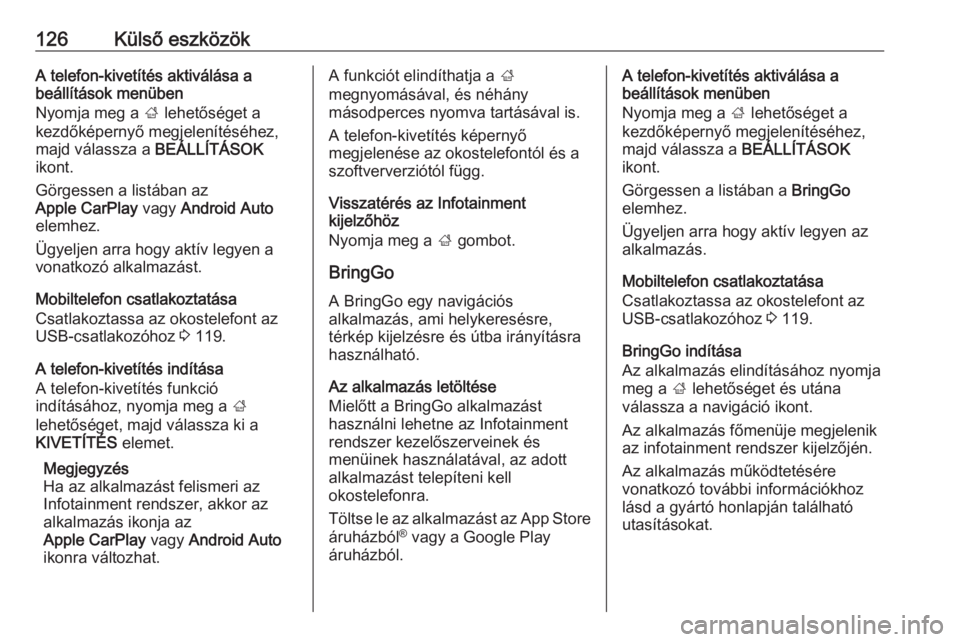Page 121 of 179

Külső eszközök121Képfájlok
A megjeleníthető kép-fájlformátumok
a JPG, JPEG, BMP, PNG és GIF.
A JPG fájloknak 64 - 5 000 pixel
szélesnek és 64 - 5 000 pixel
magasnak kell lenni.
A BMP, PNG és GIF fájloknak 64 -
1 024 pixel szélesnek és 64 -
1 024 pixel magasnak kell lenni.
A képek nem haladhatják meg az
1MB fájlméretet.
Filmfájlok
A lejátszható film fájlformátumok az
AVI és MP4.
A maximális felbontás 1 280 x
720 pixel . A képkockák megjelenítési
sebességének 30 fps alatt kell lenni.
A használható kodek a H.264/
MPEG-4 AVC.
A lejátszható hang formátumok MP3,
AC3, AAC és WMA.
A megjeleníthető felirat formátum az
SMI.Hang lejátszás
A zene funkció bekapcsolása
Ha az eszköz még nincs
csatlakoztatva az Infotainment
rendszerhez, akkor csatlakoztassa
az eszközt 3 119.
Általában automatikusan megjelenik
a vonatkozó audio főmenü.
Ha a lejátszás nem indul el
automatikusan, pl. ha az USB
automatikus indítás ki van kapcsolva
3 119, akkor hajtsa végre az alábbi
lépéseket:
Nyomja meg a ; menüpontot, majd
válassza ki az AUDIO elemet az
utoljára kiválasztott audio főmenü
megnyitásához.
Válassza ki a Forrás lehetőséget a
tevékenységválasztó sávon, majd
válassza ki a kívánt audioforrást a
vonatkozó audio főmenü
megnyitásához.
A hangfelvételek lejátszása
automatikusan elkezdődik.
Funkciógombok
A lejátszás megszakítása és
folytatása
Érintse meg a = lehetőséget a
lejátszás megszakításához. A
képernyőgomb l szimbólumra
változik.
Érintse meg a l lehetőséget a
lejátszás történő visszatéréshez.
A következő vagy előző felvétel
lejátszása
Érintse meg a v elemet a következő
sáv lejátszásához.
Page 122 of 179

122Külső eszközökÉrintse meg a t lehetőséget a
felvétel lejátszásának első két
másodpercében az előző felvételhez
történő visszatéréshez.
Visszatérés az aktuális felvétel
elejéhez
Érintse meg a t lehetőséget a
felvétel lejátszásának megkezdését
követő két másodperc eltelte után.
Gyors előrepörgetés és
visszapörgetés
Érintse meg, és tartsa nyomva a t
vagy v gombot. Engedje el a normál
lejátszási módhoz történő visszatéréshez.
Vagy mozgathatja az éppen játszott sáv pozícióját mutató csúszkát balra
vagy jobbra.
Felvételek véletlenszerű lejátszása
Érintse meg a n elemet a sávok
véletlenszerű sorrendben történő
lejátszásához. A képernyőgomb o
szimbólumra változik.Érintse meg újra a o elemet a
véletlenszerű lejátszás
kikapcsolásához, és a normál
lejátszási módhoz történő
visszatéréshez.
Zene böngészése funkció
A böngésző képernyő
megjelenítéséhez, érintse meg a képernyőt. Vagy válassza ki a Menü
lehetőséget az audio főképernyő alsó sorában a vonatkozó audio menümegjelenítéséhez, majd válassza ki a
Zene böngészése elemet.
Megjelennek a különböző kategóriák, amelyekbe a felvételek csoportosítva
vannak, pl. Leját. list., Előadók , vagy
Albumok .
Válassza ki a kívánt kategóriát,
alkategóriát (ha rendelkezésre áll) és utána válasszon egy felvételt.
Válassza ki a sávot a lejátszás
indításához.
Képek megjelenítése
Nézhet képeket az USB
csatlakozóhoz csatlakoztatott USB
eszközről.
Megjegyzés
Az Ön biztonsága érdekében
néhány jellemző ki van iktatva
vezetés közben.
Page 123 of 179

Külső eszközök123A kép funkció bekapcsolásaHa az eszköz még nincs
csatlakoztatva az Infotainment
rendszerhez, akkor csatlakoztassa
az eszközt 3 119.
Nyomja meg a ; menüpontot, majd
válassza a GALÉRIA elemet a média
főmenü megnyitásához.
Érintse meg a l elemet a kép főmenü
megnyitásához, az USB eszközön
tárolt elemek listájának
megtekintéséhez. Válassza ki a
kívánt képet.Érintse meg a képernyőt a menüsor
elrejtéséhez. Érintse meg a
képernyőt újra a menüsor újbóli
megjelenítéséhez.
Funkciógombok
Teljes képernyős mód
Válassza ki a x elemet a kép teljes
képernyős módjához. Érintse meg a
képernyőt a teljes képernyős módból
történő kilépéshez.
Az előző vagy a következő kép
megtekintése
Érintse meg a j elemet vagy
pöccintsen balra a következő kép
megtekintéséhez.
Érintse meg a i elemet vagy
pöccintsen jobbra az előző kép
megtekintéséhez.
Kép elforgatása
Válassza ki a v elemet a kép
forgatásához.Ráközelítés egy képre
Érintse meg egyszer vagy többször a w elemet a nagyításhoz vagy az
eredeti mérethez történő
visszatéréshez.
Egy diavetítés megtekintése
Válassza ki a t elemet az USB
eszközön tárolt képek
diavetítéséhez.
Érintse meg a képernyőt a diavetítés befejezéséhez.
Kép menü Válassza ki a Menü lehetőséget a
képernyő alsó sorában a Kép menü
megjelenítéséhez.
Page 124 of 179

124Külső eszközökA diavetítés ideje
Válassza ki a Diavetítés ideje
lehetőséget a lehetséges késleltetési
idők listájának megjelenítéséhez.
Aktiválja a kívánt időt, ameddig egy
képnek meg kell jelenni a
diavetítésben.
Óra és hőmérséklet kijelző
Az idő és hőmérséklet kijelzéséhez
teljes képernyős üzemmódban,
kapcsolja be a Óra hőmérséklet
kijelző lehetőséget.
Kijelző beállításai
Válassza ki a Kijelző-beállítások
lehetőséget a fényerő és a kontraszt
beállítását lehetővé tévő almenü
megnyitásához.
Érintse meg a + vagy - elemet a
beállítások módosításához.
Filmek lejátszása Nézhet filmeket az USB
csatlakozóhoz csatlakoztatott USB
eszközről.Megjegyzés
Az Ön biztonsága érdekében a film
funkció nem érhető el vezetés
közben.
A mozi funkció bekapcsolása
Ha az eszköz még nincs
csatlakoztatva az Infotainment
rendszerhez, akkor csatlakoztassa
az eszközt 3 119.
Nyomja meg a ; menüpontot, majd
válassza a GALÉRIA elemet a média
főmenü megnyitásához.
Érintse meg a m lehetőséget a mozi
főmenü megnyitásához, és válassza
ki a kívánt mappát és filmet.
A film megjelenik.
Funkciógombok
Teljes képernyő
Válassza a x lehetőséget a film teljes
képernyős módjához. Érintse meg a
képernyőt a teljes képernyős módból
történő kilépéshez.
A lejátszás megszakítása és
folytatása
Érintse meg a = lehetőséget a
lejátszás megszakításához. A
képernyőgomb l szimbólumra
változik.
Érintse meg a l lehetőséget a
lejátszás történő visszatéréshez.
Page 125 of 179

Külső eszközök125A következő vagy előző felvétel
lejátszása
Érintse meg a c lehetőséget a
következő filmfájl lejátszásához.
Érintse meg a d lehetőséget a film
lejátszásának első öt
másodpercében az előző filmfájlhoz
történő visszatéréshez.
Visszatérés az aktuális film elejéhez
Érintse meg a d lehetőséget a film
lejátszásának megkezdését követő öt
másodperc eltelte után.
Gyors előrepörgetés és
visszapörgetés
Érintse meg, és tartsa nyomva a d
vagy c gombot. Engedje el a normál
lejátszási módhoz történő
visszatéréshez.
Mozi menü Válassza ki a Menü lehetőséget a
képernyő alsó sorában a Mozi menü
megjelenítéséhez.
Óra és hőmérséklet kijelző
Az idő és hőmérséklet kijelzéséhez
teljes képernyős üzemmódban,
kapcsolja be a Óra hőmérséklet
kijelző lehetőséget.
Kijelző beállításai
Válassza ki a Kijelző-beállítások
lehetőséget a fényerő és a kontraszt
beállítását lehetővé tévő almenü
megnyitásához.
Érintse meg a + és a - elemet a
beállítások módosításához.
Okostelefon alkalmazások
használata
Telefon-kivetítésAz Apple CarPlay™ és Android™
Auto telefon-kivetítő alkalmazások megjelenítik az okostelefonról
kiválasztott alkalmazásokat az
Infotainment képernyőn, és lehetővé teszik azok közvetlen kezelését az
Infotainment kezelőszervekkel.
Ellenőrizze a készülék gyártójánál,
hogy a funkció kompatibilis-e az
okostelefonjával, és az alkalmazás
elérhető-e az országban, ahol Ön
van.
Az okostelefon előkészítése
Android telefon: Töltse le az Android
Auto alkalmazást az okostelefonjára
a Google Play™ áruházból.
iPhone: Győződjön meg róla, hogy a
Siri ®
be van kapcsolva az
okostelefonján.
Page 126 of 179
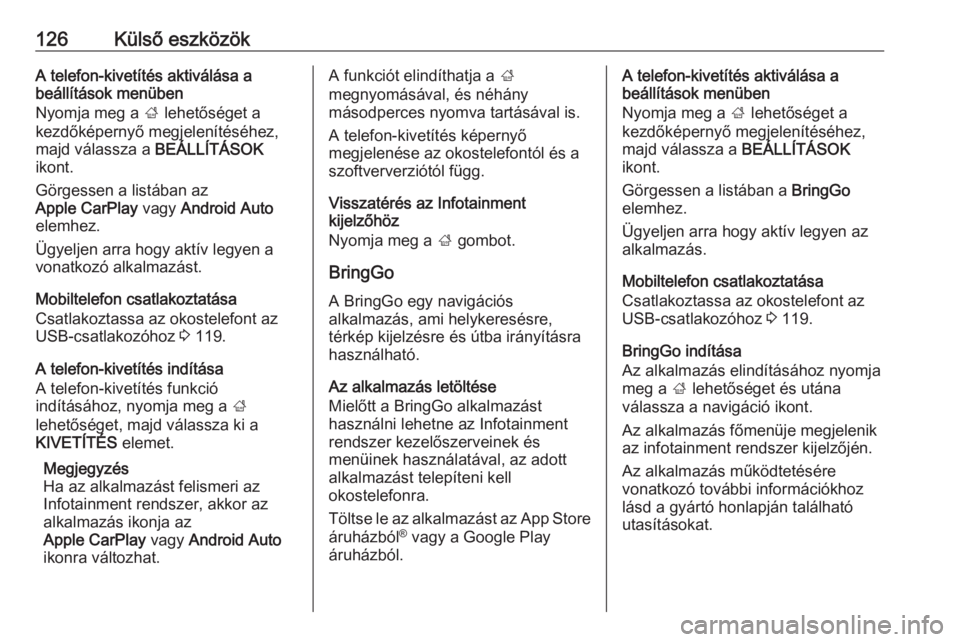
126Külső eszközökA telefon-kivetítés aktiválása a
beállítások menüben
Nyomja meg a ; lehetőséget a
kezdőképernyő megjelenítéséhez,
majd válassza a BEÁLLÍTÁSOK
ikont.
Görgessen a listában az
Apple CarPlay vagy Android Auto
elemhez.
Ügyeljen arra hogy aktív legyen a
vonatkozó alkalmazást.
Mobiltelefon csatlakoztatása
Csatlakoztassa az okostelefont az
USB-csatlakozóhoz 3 119.
A telefon-kivetítés indítása
A telefon-kivetítés funkció
indításához, nyomja meg a ;
lehetőséget, majd válassza ki a
KIVETÍTÉS elemet.
Megjegyzés
Ha az alkalmazást felismeri az
Infotainment rendszer, akkor az
alkalmazás ikonja az
Apple CarPlay vagy Android Auto
ikonra változhat.A funkciót elindíthatja a ;
megnyomásával, és néhány
másodperces nyomva tartásával is.
A telefon-kivetítés képernyő
megjelenése az okostelefontól és a
szoftververziótól függ.
Visszatérés az Infotainment
kijelzőhöz
Nyomja meg a ; gombot.
BringGo
A BringGo egy navigációs
alkalmazás, ami helykeresésre,
térkép kijelzésre és útba irányításra
használható.
Az alkalmazás letöltése
Mielőtt a BringGo alkalmazást
használni lehetne az Infotainment
rendszer kezelőszerveinek és
menüinek használatával, az adott
alkalmazást telepíteni kell
okostelefonra.
Töltse le az alkalmazást az App Store
áruházból ®
vagy a Google Play
áruházból.A telefon-kivetítés aktiválása a
beállítások menüben
Nyomja meg a ; lehetőséget a
kezdőképernyő megjelenítéséhez,
majd válassza a BEÁLLÍTÁSOK
ikont.
Görgessen a listában a BringGo
elemhez.
Ügyeljen arra hogy aktív legyen az
alkalmazás.
Mobiltelefon csatlakoztatása
Csatlakoztassa az okostelefont az
USB-csatlakozóhoz 3 119.
BringGo indítása
Az alkalmazás elindításához nyomja
meg a ; lehetőséget és utána
válassza a navigáció ikont.
Az alkalmazás főmenüje megjelenik
az infotainment rendszer kijelzőjén.
Az alkalmazás működtetésére
vonatkozó további információkhoz
lásd a gyártó honlapján található
utasításokat.
Page 127 of 179

Beszéd felismerés127Beszéd felismerésÁltalános információ..................127
Használat ................................... 127Általános információ
Az Infotainment rendszer
hangátadásos alkalmazása
hozzáférést tesz lehetővé az Ön
okostelefonján a beszédfelismerés
utasításokhoz. Nézze meg
okostelefonjának gyártói használati
utasítását, hogy megtudja,
okostelefonja támogatja-e ezt a
funkciót.
A hangátvitel alkalmazás
használatához az okostelefont USB kábellel 3 119 vagy Bluetooth
kapcsolaton 3 129 keresztül
csatlakoztatni kell az Infotainment
rendszerhez.
Használat A hangfelismerés funkció
bekapcsolása
Nyomja meg, és tartsa nyomva a g
gombot a vezérlőpanelen vagy a
qw gombot a kormánykeréken egy
hangfelismerés munkamenet
indításához. Egy hangutasítás
üzenet jelenik meg a képernyőn.Amint elhangzik a sípszó,
elmondhatja az utasítást. A
támogatott utasításokkal
kapcsolatban, lásd az okostelefon használati útmutatóját.
A hangüzenetek hangerejének
beállítása
Forgassa a vezérlőpanel m gombját
vagy nyomja meg a + / - gombot a
kormánykerék jobb oldalán a
hangüzenetek hangerejének
növeléséhez vagy csökkentéséhez.
A hangfelismerés funkció
kikapcsolása
Nyomja meg a xn gombot a
kormánykeréken. A hangutasítás
üzenet eltűnik és a beszéd felismerés munkafolyamat befejeződik.
Page 128 of 179

128TelefonTelefonÁltalános információ..................128
Bluetooth csatlakozás ................129
Vészhívás .................................. 131
Működtetés ................................ 132
Mobiltelefonok és rádió adó- vevő (CB) berendezések ...........137Általános információ
A telefon portál lehetővé teszi, hogy mobiltelefonjával a gépkocsi
hangszóróin és mikrofonján keresztül
folytasson beszélgetéseket, és hogy
a mobiltelefon legfontosabb funkcióit
az Infotainment rendszeren keresztül használhassa. A telefon portál
használatához a mobiltelefont
Bluetooth kapcsolaton keresztül kell
csatlakoztatni az Infotainment
rendszerhez.
Nem minden mobiltelefon támogatja a telefon portál valamennyi funkcióját.
A használható mobiltelefonos
funkciók függenek az adott
mobiltelefontól és a
mobilszolgáltatótól. További
információk a mobiltelefon használati
útmutatóiban találhatók, illetve a
mobilszolgáltatótól szerezhetők meg.Fontos tudnivalók a kezelésről és
a közlekedésbiztonságról9 Figyelmeztetés
A mobiltelefonok hatással vannak
a környezetre. Emiatt biztonsági
szabályok és irányelvek kerültek kidolgozásra. A telefon funkció
használata előtt tisztában kell
lennie a vonatkozó irányelvekkel.
9 Figyelmeztetés
A kihangosító készülék vezetés
közben történő használata
veszélyes lehet, mert telefonálás
közben csökken a koncentráció. A kihangosító készülék használata
előtt parkoljon le a gépkocsival.
Mindig tartsa be annak az
országnak az előírásait, ahol
éppen tartózkodik.
Továbbá ne felejtse el betartani az
adott területen érvényes speciális
helyi előírásokat, és mindig
kapcsolja ki a mobiltelefont, ha
tilos a mobiltelefon használata,
 1
1 2
2 3
3 4
4 5
5 6
6 7
7 8
8 9
9 10
10 11
11 12
12 13
13 14
14 15
15 16
16 17
17 18
18 19
19 20
20 21
21 22
22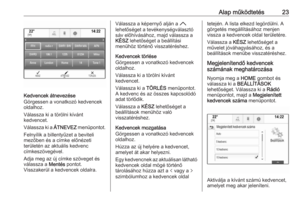 23
23 24
24 25
25 26
26 27
27 28
28 29
29 30
30 31
31 32
32 33
33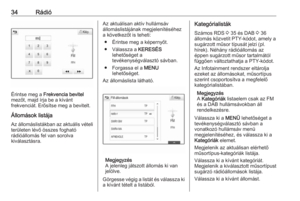 34
34 35
35 36
36 37
37 38
38 39
39 40
40 41
41 42
42 43
43 44
44 45
45 46
46 47
47 48
48 49
49 50
50 51
51 52
52 53
53 54
54 55
55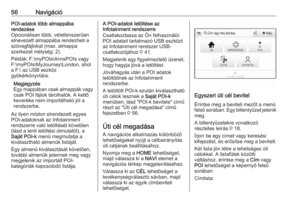 56
56 57
57 58
58 59
59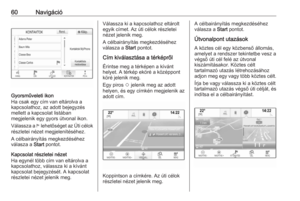 60
60 61
61 62
62 63
63 64
64 65
65 66
66 67
67 68
68 69
69 70
70 71
71 72
72 73
73 74
74 75
75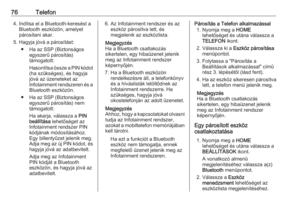 76
76 77
77 78
78 79
79 80
80 81
81 82
82 83
83 84
84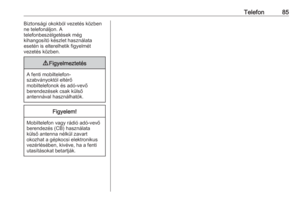 85
85 86
86 87
87 88
88 89
89 90
90 91
91 92
92 93
93 94
94 95
95 96
96 97
97 98
98 99
99 100
100 101
101 102
102 103
103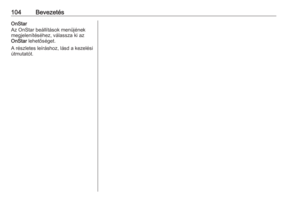 104
104 105
105 106
106 107
107 108
108 109
109 110
110 111
111 112
112 113
113 114
114 115
115 116
116 117
117 118
118 119
119 120
120 121
121 122
122 123
123 124
124 125
125 126
126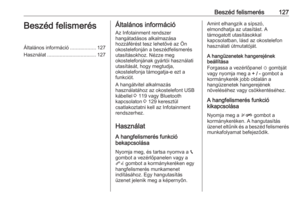 127
127 128
128 129
129 130
130 131
131 132
132 133
133 134
134 135
135 136
136 137
137 138
138 139
139 140
140 141
141 142
142 143
143 144
144 145
145 146
146 147
147 148
148 149
149 150
150 151
151 152
152 153
153 154
154 155
155 156
156 157
157 158
158 159
159 160
160 161
161 162
162 163
163 164
164 165
165 166
166 167
167 168
168 169
169 170
170 171
171 172
172 173
173 174
174 175
175 176
176 177
177 178
178